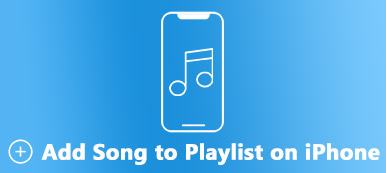När du spelar upp en MP4-videofil på din MacBook dyker det upp en påminnelse om att "Den här filen innehåller ett media som inte är kompatibelt med QuickTime Player". Varför händer detta? Vad ska du göra? Här är de möjliga orsakerna och metoderna som i hög grad kommer att hjälpa dig med det problemet. Läs följande innehåll noggrant.

- Del 1: Varför kan du inte spela MP4-videofiler på Mac med QuickTime
- Del 2: Hur man spelar MP4 på Mac med gratis onlinevideoomvandlare
- Del 3: Hur man spelar MP4 på Mac med Video Converter Ultimate
- Del 4: Vanliga frågor om hur man spelar MP4 på Mac
Del 1: Varför kan du inte spela MP4-videofiler på Mac med QuickTime
Som Apples standardmediespelare kan QuickTime ge dig det enklaste sättet att spela MP4-videofiler på Mac eftersom det är en del av operativsystemet. Det finns dock några MP4-videor som inte kan kännas igen av QuickTime. Under denna omständighet kan du få meddelandet att "filmen inte kunde öppnas" ibland. Det beror främst på att din MP4-videofil har en codec, eller att din mål-MP4-fil har krypterats.
För att lösa problemet att MP4-videofilen inte kan spelas på Mac kan du konvertera din MP4-fil till ett spelbart format så att QuickTime kan känna igen den. I så fall kan du välja ett professionellt videokonverterarverktyg. Här är två utmärkta metoder för dig.
Del 2: Hur man spelar MP4 på Mac med Apeaksoft Free Online Video Converter
När du stöter på situationen att en MP4-fil inte spelas på Mac, då Apeaksoft Free Online Video Converter rekommenderas starkt. Det låter dig konvertera MP4-filer till MOV-format som stöds för att spela på QuickTime. Du kan anpassa utdata MP4-filer med olika inställningar. Det är helt gratis utan några annonser.
- 1. Anpassa MP4-utdatafilen med flera inställningar.
- 2. Ladda upp videor samtidigt och konvertera dem på en gång.
- 3. Konvertera mediefiler som MP4 till vilket populärt videoformat som helst.
- 4. Det finns inget speciellt krav för ett system eller en webbläsare.
- 5. Mycket säkert utan virus eller reklam.
Hur konverterar du MP4 på Mac med Apeaksoft Free Online Video Converter
Klicka på Lägg till fil på användargränssnittet för att ladda ner och installera Apeaksoft-startprogrammet på din dator.

Efter installationen av startprogrammet väljer du och laddar upp MP4-videofilen som du vill konvertera i popup-fönstret.
Klicka på Konvertera möjlighet att börja konvertera mediefilen från MP4 till MOV-format. Därefter kan du spela upp MOV-filen i QuickTime steg för steg.

Del 3: Hur man spelar MP4 på Mac med Video Converter Ultimate
Apeaksoft Video Converter Ultimate är en datorstationsmediekonverterare som kan spela MP4-videofiler på Mac. Till skillnad från onlineversionskonverteraren har den fler funktioner. Du kan konvertera video, konverterar DVD, redigerar video, förbättrar videon och mer. Dessutom kan du använda den för att konvertera önskade MP4-filer till MOV-format med högre hastighet. Det låter dig redigera dina MP4-videor med olika redigeringsfunktioner.

4,000,000 + Nedladdningar
Hur man spelar MP4 på Mac med Apeaksoft Free Video Converter Ultimate
Installera videokonverteraren Ultimate på din Mac efter installationen. Välj sedan omvandlare menyn i huvudgränssnittet. Klicka sedan på +-knappen för att lägga till din MP4-målfil eller dra den direkt till programmet.

Välj din mål MP4-fil i popup-fönstret. Klicka sedan på Konvertera alla till för att välja MOV som utdataformat.

Om du vill trimma en del av din MP4-fil kan du klicka på Klipp knapp. Sedan kan du ställa in startpunkten och slutpunkten som du vill.
När du är klar med alla inställningar kan du klicka på Konvertera för att börja konvertera MP4 till MOV. Efter det kan du spara och spela upp MOV-filen på din enhet.

Del 4: Vanliga frågor om hur man spelar MP4 på Mac
1. Hur spelar jag köpt MP4 från iTunes på Mac?
När du har köpt en MP4 från iTunes på Mac bör du ge MacBook rätt att spela iTunes Store-köp. Gå till musikappen och välj kontot och välj sedan auktorisera den här datorn. Sedan kan du spela den krypterade MP4 på Mac bara de andra filerna.
2. Kan jag spela en MP4-videofil på min Mac utan att använda omvandlaren?
Självklart. Bortsett från formatkonverteringsverktyget som nämns ovan kan du också använda vissa mediaspelare från tredje part för att spela din MP4-fil på Mac, till exempel VLC Media Player.
3. Kan jag spela AVI-filer på QuickTime Player på Mac?
Nej. Du kan inte spela AVI-filer på QuickTime. Om du vill spela AVI-filer på QuickTime Player kan du ändra din AVI-fil till MP4 eller MOV-format. Eller så kan du öppna AVI-filer med en professionell AVI-spelare för Mac utan att ändra format.
Slutsats
När du stöter på problemet att MP4-video inte kan spelas på din MacBook finns det två vanliga skäl: om det finns en MP4-codec eller om din MP4-video har krypterats. För att lösa problemen är den mest rekommenderade metoden att konvertera MP4-filen till MOV format av Apeaksoft Free Online Video Converter eller Apeaksoft Video Converter Ultimate. De kommer inte att göra dig besviken! Och välkommen att lämna dina kommentarer!